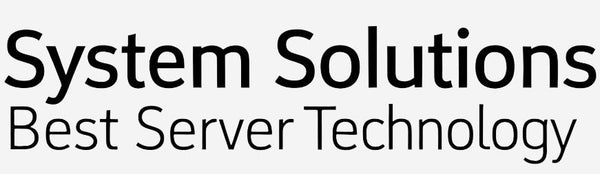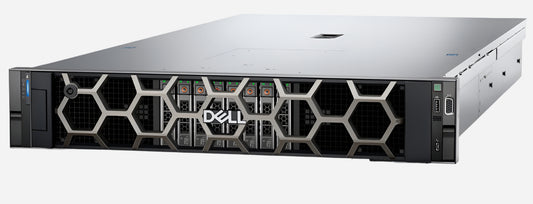Installing a Dell PowerEdge R760/R660 server.
OLEKSANDR SYZOVShare
Installing a Dell PowerEdge R760/R660 server
Бесплатная Профессиональная Консультация по серверному оборудованию.
Тел: +38 (067) 819-38-38 / E-mail: server@systemsolutions.com.ua
Конфигуратор сервера DELL PowerEdge R760
Установка Dell PowerEdge R760 и Dell PowerEdge R660 servers involves several key steps, от физического setup для operating system deployment. Here's a general guide:
1. Unpacking and Physical Installation:
- Unpack the server: Обратите внимание на сервер от его пакетирования.
- Rack Installation: R760 — это rack-mountable server. Вы нуждаетесь в standard server rack. Dell типично производит rack rails with the server. Загрузка встроений в Dell PowerEdge R760 Installation and Service Manual for installing the server in the rack using the provided rails. Такие методы, как правило, подразумевают внешние подъемы к серверу и дверные подъемы к скачку, будут слиять на сервер.
- Connecting Peripherals:
- Connect a monitor, keyboard, and mouse (начиная с setup, с помощью вас хорошо использовать iDRAC для remote management later).
- Connect network cables to server's network ports.
- Соединить сетевые сетки к основным источникам энергии и основным источникам питания.
2. Initial Power On and iDRAC Configuration:
- Применимая мощность: Нажмите кнопку питания на front of the server, або використовуйте iDRAC, якщо це configured.
- Access iDRAC: Dell Embedded Remote Access Controller (iDRAC) представляет собой простой для remote management.
- При нажатии кнопки, вы можете запустить ввод iDRAC настройки (обычно при прессинге F2 или F10, или как раз на экране).
- Configure the iDRAC IP-адреса, subnet mask, and gateway. Default IP address is often 192.168.0.120.
- После настройки, вы можете использовать iDRAC веб-интерфейс от клиента компьютера после ввода iDRAC IP-адрес в веб-браузере. Изменение username является "root".
- Значно recommend изменение default iDRAC password immediately for security.
3. System Settings and Firmware Updates:
- Access BIOS/System Setup: При нажатии кнопки нажатием кнопки BIOS/System Setup.
- Configure BIOS Settings:
- Boot Mode: Обеспечение режима Boot является set to UEFI (recommended) for modern operating systems.
- RAID Configuration: Если вы используете hardware RAID, configure ваши RAID arrays with PERC (PowerEdge RAID Controller) BIOS. Это явно необходимо установить в операционной системе.
- Review other relevant BIOS settings требуется для вас.
- Firmware Updates (Recommended): Вместо того, чтобы установить операционную систему, она имеет максимальную практику в update the server's firmware (BIOS, iDRAC, RAID controller, network adapters, etc.) в последние версии. Вы можете это сделать:
- Lifecycle Controller (LCC): Press F10 при нажатии на ввод LCC. LCC предоставляет intuitive wizard for updating firmware, deploying operating systems, configuring hardware.
- iDRAC: Вы можете update firmware через iDRAC web interface by uploading firmware files.
- Dell Support Website: Сделайте последние firmware updates для вашего R760 модели из Dell Support website (support.dell.com).
4. Operating System Installation:
- Prepare Installation Media: Вы должны работать с системой установки медиа (ISO файла, USB drive, или DVD).
- Choose Installation Method:
- Управление контроллером (совместимым с поддержкой OS): Это основное и максимальное значение метода для поддерживаемых систем (Windows Server, most Linux distributions).
- Boot в LCC (F10).
- Выберите "OS Deployment" и зажечь wizard.
- LCC будет вести вас через RAID configuration (если не удастся), selecting the OS, и только injecting necessary drivers.
- Вы можете монтировать OS ISO файл virtuálnей через iDRAC's Virtual Media feature, или использовать физический USB/DVD drive.
- Direct Boot from OS Media: Для некоторых operating systems (like VMware ESXi) или если LCC не является preferred, вы можете пропустить прямо из OS installation media.
- При нажатии кнопки, нажмите F11 для выбора громкой связи.
- Запустите standard OS installation wizard.
- Вы должны потребовать manually install drivers after the OS installed by downloading them from the Dell Support website.
- Подробный OS Installation Wizard: Процедированный с операционной системой установки как вы будете на любой другой системе.
5. Post-Installation Steps:
- Install Dell Server Management Software: Консультант по установке Dell OpenManage Server Administrator (OMSA) в режиме управления системой для управления базового сервера.
- Install Drivers: Оборудование для всех необходимых drivers является installed для вашего hardware. Если вы используете LCC, most drivers должны быть handled. Другие, download any missing drivers from the Dell Support website.
- Network Configuration: Настройка сети управления с помощью operating system.
- Средства Updates and Configuration: Применение всех необходимых систем системы и применения технических изменений.
- Integration in Infrastructure: Integrate the server в вашей сети, Active Directory (если применим), and monitoring systems.
Important Resources:
- Dell PowerEdge R760 Installation and Service Manual: Этот издание является основным источником для details instructions on physical installation, component replacement, and safety guidelines. Вы можете ознакомиться с веб-сайтом Dell Support.
- Dell PowerEdge R760 Technical Guide: Предоставляет in-depth information about the server's features and specifications.
- Интегрированный Dell Remote Access Controller (iDRAC) User Guide: Для удобной информации о configuring and using iDRAC.
- Dell Support Website (support.dell.com): Введите ваш сервер сервисной метки для access drivers, firmware, manuals, and troubleshooting guides specifically for your R760.
Safety Precautions:
- В любом случае безопасность инструкций обеспечена Dell при работе с hardware server.
- Ensure the server is powered off and disconnected from the power source before performing any internal work.
- Используйте подходящие инструменты и антистатические precautions.
Это соединение предоставляет идеальный overview. Будь-який refer to official Dell documentation for most accurate and detailed instructions для your specific Dell PowerEdge R760 configuration.
Лучшие цены на официальные серверы DELL PowerEdge R760 в Украине.
Бесплатная консультация по телефону +38 (067) 819 38 38
Доступные модели серверов со склада в Киеве:
Сервер Dell PowerEdge R760 - Intel Xeon Silver 4510 2.4-4.1Ghz 12 Cores
Сервер Dell PowerEdge R760 - Intel Xeon Silver 4514Y 2.0-3.4Ghz 16 Cores
Сервер Dell PowerEdge R760 - Intel Xeon Gold 6526Y 2.8-3.9Ghz 16 Cores
Сервер Dell PowerEdge R760 - Intel Xeon Gold 5420+ 2.0-4.1Ghz 28 Cores